Chrome浏览器如何减少网页加载时间
正文介绍
一、清理缓存和Cookies
随着时间的推移,浏览器会积累大量的缓存文件和Cookies,这些数据可能会影响网页的加载速度。定期清理缓存和Cookies可以释放磁盘空间,并让浏览器更高效地加载网页。
1. 打开Chrome浏览器,点击右上角的菜单按钮(三个点),选择“更多工具”>“清除浏览数据”。
2. 在弹出的对话框中,选择要清除的内容,包括浏览历史记录、下载记录、缓存、Cookies等。可以根据需要选择清除的时间范围,如“最近一小时”“最近一天”“全部时间”等。
3. 点击“清除数据”按钮,等待清理过程完成。
二、禁用不必要的扩展程序
过多的扩展程序可能会拖慢浏览器的速度,因此建议只安装和使用必要的扩展程序。
1. 同样点击右上角的菜单按钮,选择“更多工具”>“扩展程序”。
2. 在扩展程序页面中,可以看到已安装的所有扩展程序。对于不需要的扩展程序,可以点击其右侧的“移除”按钮将其卸载。
3. 如果不确定某个扩展程序是否必要,可以考虑暂时禁用它,观察浏览器的速度是否有所改善。如果禁用后速度明显提升,那么可以考虑永久卸载该扩展程序。
三、优化网络设置
网络连接的稳定性和速度对网页加载时间有着重要影响。以下是一些优化网络设置的方法:
(一)检查网络连接
确保你的设备连接到稳定的网络。如果是通过Wi-Fi连接,尽量靠近路由器,避免信号干扰。如果可能的话,可以尝试更换到有线网络连接,通常有线网络的速度会更稳定。
(二)调整网络参数
1. 打开Chrome浏览器,在地址栏中输入“chrome://flags/”,然后按回车键。这将进入Chrome浏览器的实验性功能设置页面。
2. 在搜索框中输入“网络”相关的关键词,如“TCP”“UDP”等,找到与网络性能优化相关的实验性功能选项。例如,“Enable QUIC protocol”可以提高网络传输速度,你可以将其设置为“Enabled”。
3. 完成设置后,需要重启浏览器才能使更改生效。请注意,实验性功能可能存在一定风险,可能会导致浏览器不稳定或其他问题,因此在启用之前请谨慎考虑。
四、使用代理服务器
代理服务器可以作为中间人,帮助加速网页请求和响应的过程。如果你所在的网络环境允许,可以尝试使用代理服务器来提高网页加载速度。
1. 在Chrome浏览器中,点击右上角的菜单按钮,选择“设置”。
2. 在设置页面中,点击“高级”>“系统”>“打开计算机的代理设置”。
3. 在弹出的“Internet属性”对话框中,切换到“连接”选项卡,然后点击“局域网设置”按钮。
4. 在“局域网(LAN)设置”对话框中,勾选“使用自动配置脚本”,然后在“脚本地址”栏中输入代理服务器的地址。你可以通过搜索引擎查找可用的代理服务器地址。
5. 点击“确定”按钮保存设置,然后关闭所有对话框。
五、启用硬件加速
Chrome浏览器支持硬件加速功能,可以利用计算机的图形处理器(GPU)来加速网页渲染过程。默认情况下,硬件加速是开启的,但有时可能需要手动启用或重新启用。
1. 打开Chrome浏览器,点击右上角的菜单按钮,选择“设置”。
2. 在设置页面中,点击“高级”>“系统”,然后找到“使用硬件加速模式(如果可用)”选项,确保其开关处于打开状态。
3. 如果启用硬件加速后出现显示问题或其他异常情况,可以尝试关闭该功能。
通过以上几种方法,你可以有效地减少Chrome浏览器的网页加载时间,提升浏览体验。需要注意的是,不同的网络环境和设备配置可能会对效果产生一定影响,你可以根据自己的实际情况进行调整和优化。同时,保持浏览器和操作系统的更新也有助于提高浏览器的性能和安全性。希望本文对你有所帮助!

一、清理缓存和Cookies
随着时间的推移,浏览器会积累大量的缓存文件和Cookies,这些数据可能会影响网页的加载速度。定期清理缓存和Cookies可以释放磁盘空间,并让浏览器更高效地加载网页。
1. 打开Chrome浏览器,点击右上角的菜单按钮(三个点),选择“更多工具”>“清除浏览数据”。
2. 在弹出的对话框中,选择要清除的内容,包括浏览历史记录、下载记录、缓存、Cookies等。可以根据需要选择清除的时间范围,如“最近一小时”“最近一天”“全部时间”等。
3. 点击“清除数据”按钮,等待清理过程完成。
二、禁用不必要的扩展程序
过多的扩展程序可能会拖慢浏览器的速度,因此建议只安装和使用必要的扩展程序。
1. 同样点击右上角的菜单按钮,选择“更多工具”>“扩展程序”。
2. 在扩展程序页面中,可以看到已安装的所有扩展程序。对于不需要的扩展程序,可以点击其右侧的“移除”按钮将其卸载。
3. 如果不确定某个扩展程序是否必要,可以考虑暂时禁用它,观察浏览器的速度是否有所改善。如果禁用后速度明显提升,那么可以考虑永久卸载该扩展程序。
三、优化网络设置
网络连接的稳定性和速度对网页加载时间有着重要影响。以下是一些优化网络设置的方法:
(一)检查网络连接
确保你的设备连接到稳定的网络。如果是通过Wi-Fi连接,尽量靠近路由器,避免信号干扰。如果可能的话,可以尝试更换到有线网络连接,通常有线网络的速度会更稳定。
(二)调整网络参数
1. 打开Chrome浏览器,在地址栏中输入“chrome://flags/”,然后按回车键。这将进入Chrome浏览器的实验性功能设置页面。
2. 在搜索框中输入“网络”相关的关键词,如“TCP”“UDP”等,找到与网络性能优化相关的实验性功能选项。例如,“Enable QUIC protocol”可以提高网络传输速度,你可以将其设置为“Enabled”。
3. 完成设置后,需要重启浏览器才能使更改生效。请注意,实验性功能可能存在一定风险,可能会导致浏览器不稳定或其他问题,因此在启用之前请谨慎考虑。
四、使用代理服务器
代理服务器可以作为中间人,帮助加速网页请求和响应的过程。如果你所在的网络环境允许,可以尝试使用代理服务器来提高网页加载速度。
1. 在Chrome浏览器中,点击右上角的菜单按钮,选择“设置”。
2. 在设置页面中,点击“高级”>“系统”>“打开计算机的代理设置”。
3. 在弹出的“Internet属性”对话框中,切换到“连接”选项卡,然后点击“局域网设置”按钮。
4. 在“局域网(LAN)设置”对话框中,勾选“使用自动配置脚本”,然后在“脚本地址”栏中输入代理服务器的地址。你可以通过搜索引擎查找可用的代理服务器地址。
5. 点击“确定”按钮保存设置,然后关闭所有对话框。
五、启用硬件加速
Chrome浏览器支持硬件加速功能,可以利用计算机的图形处理器(GPU)来加速网页渲染过程。默认情况下,硬件加速是开启的,但有时可能需要手动启用或重新启用。
1. 打开Chrome浏览器,点击右上角的菜单按钮,选择“设置”。
2. 在设置页面中,点击“高级”>“系统”,然后找到“使用硬件加速模式(如果可用)”选项,确保其开关处于打开状态。
3. 如果启用硬件加速后出现显示问题或其他异常情况,可以尝试关闭该功能。
通过以上几种方法,你可以有效地减少Chrome浏览器的网页加载时间,提升浏览体验。需要注意的是,不同的网络环境和设备配置可能会对效果产生一定影响,你可以根据自己的实际情况进行调整和优化。同时,保持浏览器和操作系统的更新也有助于提高浏览器的性能和安全性。希望本文对你有所帮助!
相关阅读
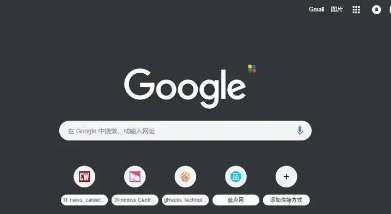
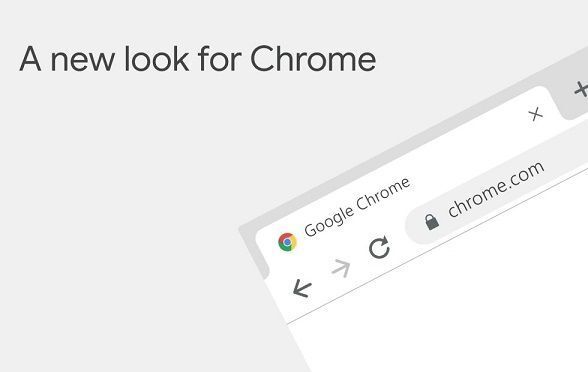

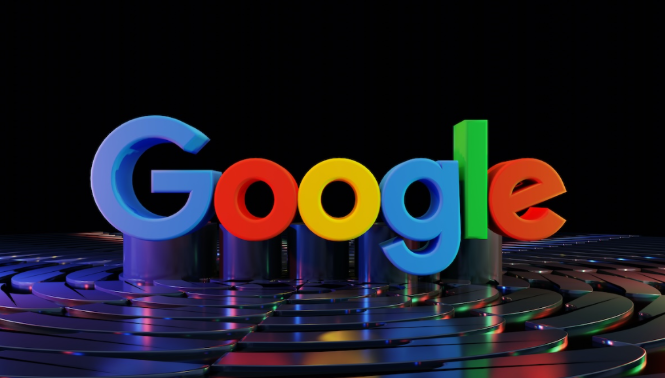
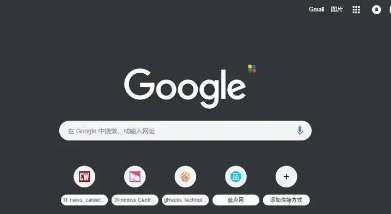
谷歌浏览器插件推荐适合网页图片一键背景去除
谷歌浏览器插件支持一键去除网页图片背景,简化了图像处理的复杂度。用户可以通过插件快速获取无背景图像,适用于设计、内容创作等领域,提升图像编辑的效率。
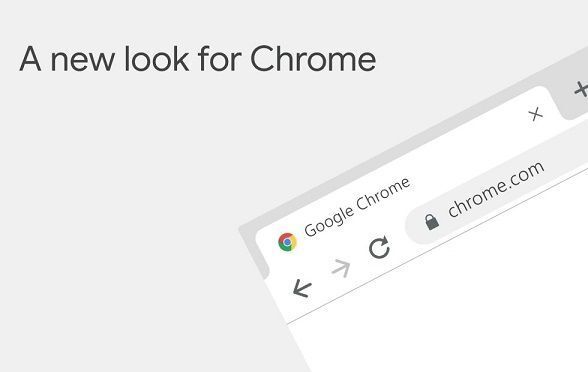
谷歌浏览器安卓离线版下载与性能优化
谷歌浏览器安卓离线版下载安装便捷,并提供性能优化方法,帮助用户在移动设备上完成高效部署,提高浏览器运行速度和操作流畅性。

如何下载并安装谷歌浏览器的企业版本
为企业用户提供谷歌浏览器的企业版本下载及安装教程,确保企业环境中的浏览器配置符合安全和管理要求。
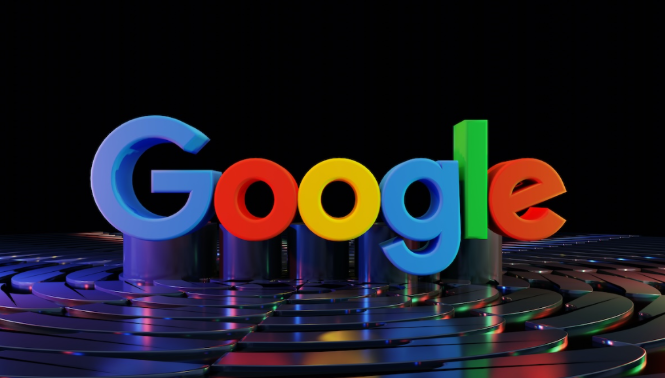
Chrome浏览器插件安装失败原因排查及解决方法
Chrome浏览器在安装插件过程中若出现失败,可能由于权限限制或网络异常,教程提供常见原因解析及快速修复对策。
